HOW TO
Delete or change an image in a submitted survey form
Zusammenfassung
Es ist nicht möglich, ein Bild nach dem Senden eines Survey-Formulars zu ändern oder zu löschen. Das Bild muss von dem ArcGIS Online-Konto aus gelöscht oder geändert werden, über das das Formular veröffentlicht wurde, oder über die ArcGIS Survey123-Website.
Hinweis: Nur Besitzer eines Survey-Formulars verfügen über die erforderlichen Berechtigungen zum Ändern des Formulars.
Vorgehensweise
Wenn Sie ein falsches Bild in einem Survey-Formular löschen oder ändern möchten, verwenden Sie eine der folgenden Optionen:
Auf der Registerkarte "Daten" in ArcGIS Online
- Melden Sie sich bei dem ArcGIS Online-Konto an, über das das Survey-Formular veröffentlicht wurde.
- Klicken Sie auf den gehosteten Feature-Layer auf der Registerkarte Inhalt.
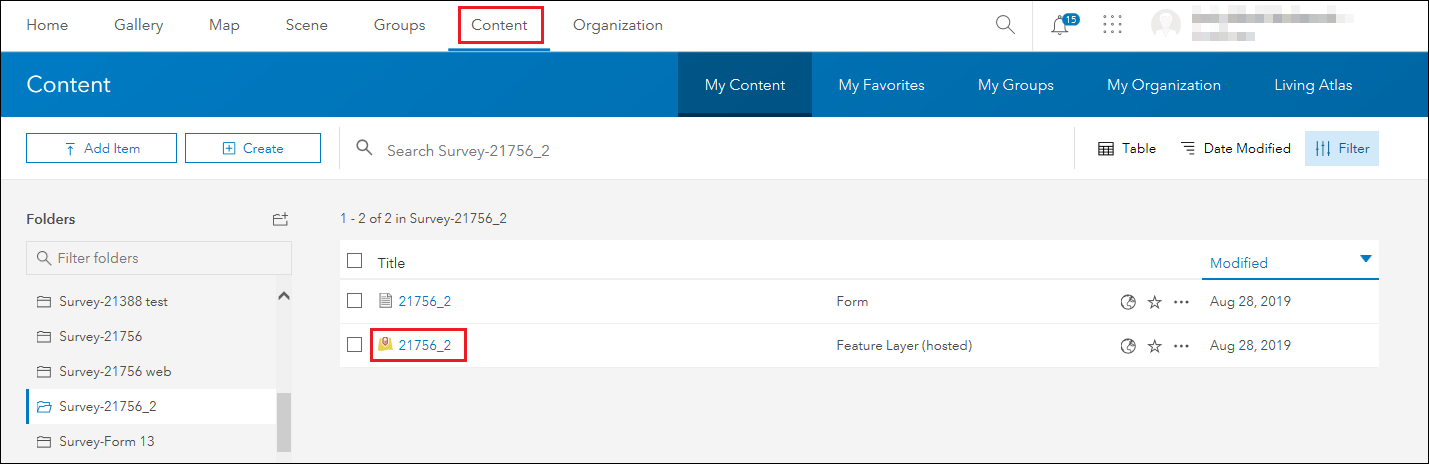
- Klicken Sie auf der Elementdetailseite auf Daten.
- Wählen Sie den gewünschten Datensatz in der Tabelle aus, und klicken Sie unter der Spalte Fotos und Dateien auf Anzeigen.
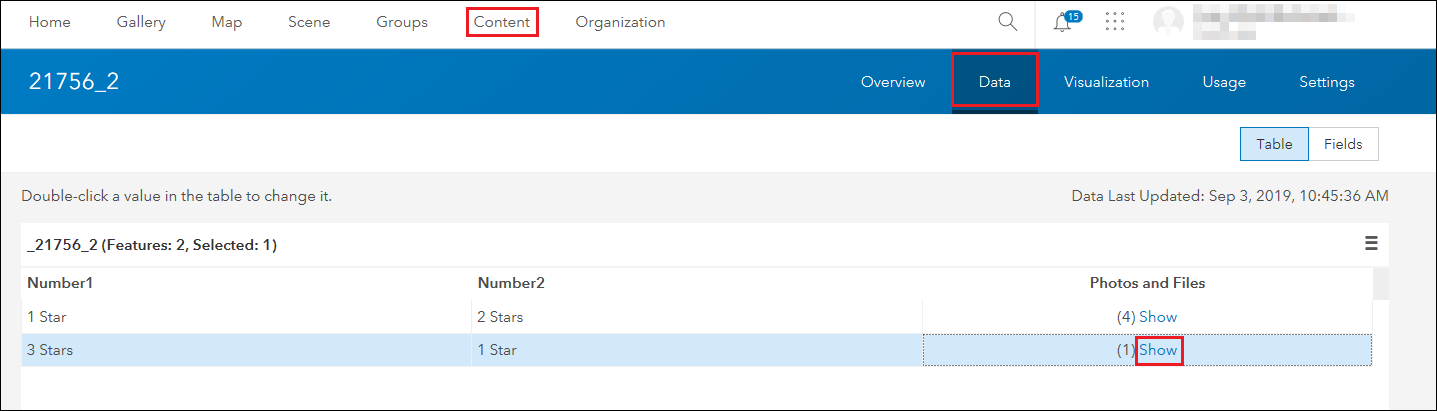
- Klicken Sie auf der Registerkarte Ansicht im Dialogfeld Fotos und Dateien auf X, um das Bild zu löschen.
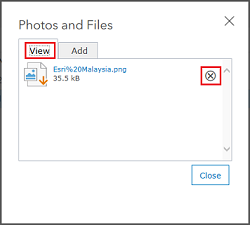
- Informationen zum Hinzufügen eines neuen Bildes finden Sie unter ArcGIS Online: Hinzufügen zugehöriger Fotos und Dateien. Klicken Sie auf Schließen.
Über ArcGIS Online Map Viewer
- Klicken Sie auf den gehosteten Feature-Layer auf der Registerkarte Inhalt.
- Klicken Sie auf In Map Viewer öffnen auf der Registerkarte Übersicht der Elementdetailseite.
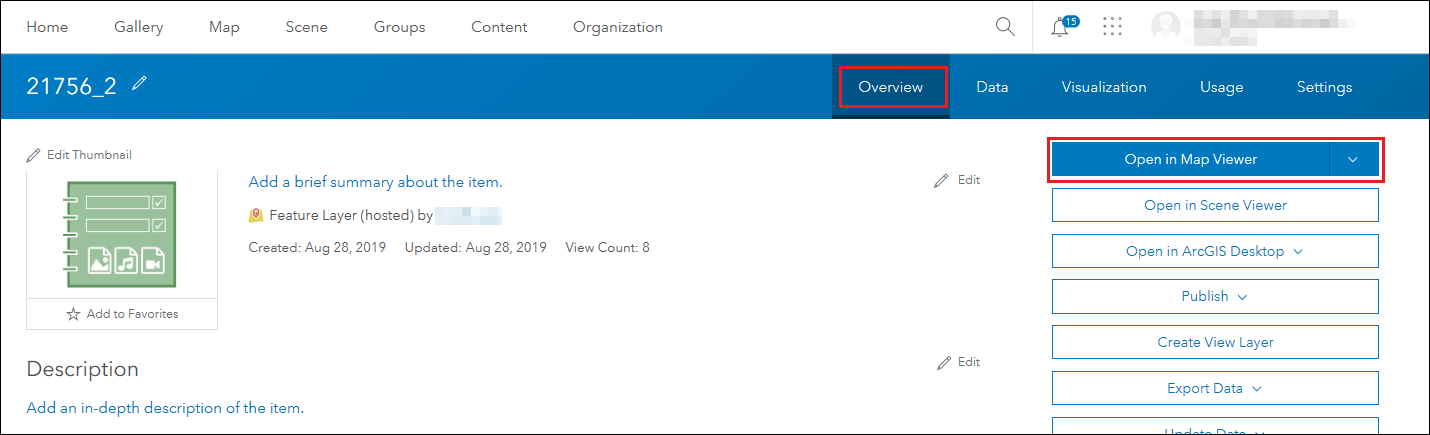
- Klicken Sie in Map Viewer auf die Schaltfläche Bearbeiten.
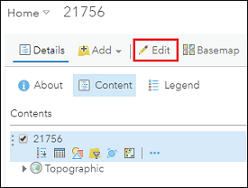
- Klicken Sie auf das Pop-up-Feature, um es in der Karte zu öffnen.
- Klicken Sie unter Anlagen auf X, um das Bild zu entfernen.
- Informationen zum Hinzufügen eines neuen Bildes finden Sie unter ArcGIS Online: Anzeigen von Bildern. Klicken Sie auf SCHLIESSEN.
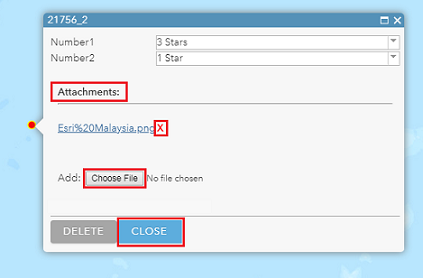
Auf der ArcGIS Survey123-Website
- Melden Sie sich mit dem ArcGIS Online-Konto bei ArcGIS Survey123 an, über das das Survey-Formular veröffentlicht wurde.
- Wählen Sie In meinem Besitz befindliche Surveys in der Dropdown-Liste aus, und klicken Sie im Survey-Formular auf das Symbol Daten.
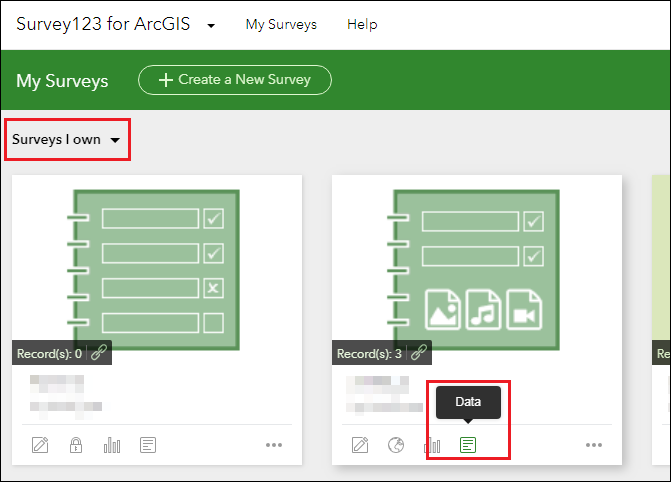
- Vergewissern Sie sich, dass die Option Einzelne Antwort anzeigen auf der Registerkarte Daten aktiviert ist.
- Wählen Sie den gewünschten Datensatz in der Tabelle aus. Der Bereich des gesendeten Survey wird geöffnet.
- Klicken Sie zum Bearbeiten des Datensatzes auf das Bleistiftsymbol.
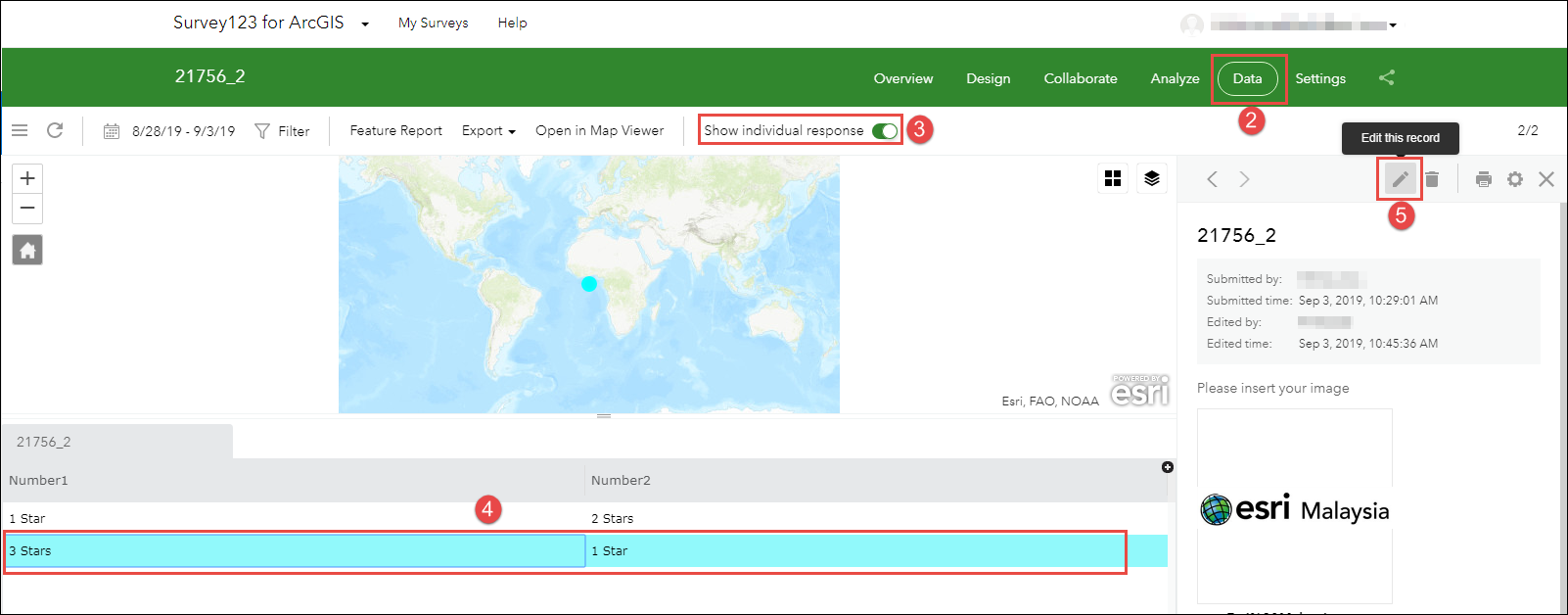
- Klicken Sie auf X, um das Bild im Bereich Bearbeiten zu löschen.
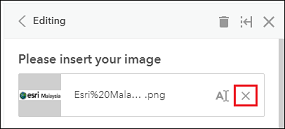
- Klicken Sie auf Drücken Sie zum Auswählen der Bilddatei hier. (< 10 MB), um ein neues Bild hinzuzufügen.
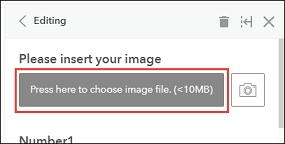
- Klicken Sie zum Senden des neuen Bildes auf Senden.
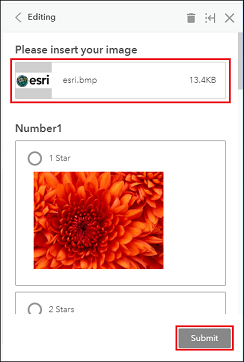
Artikel-ID: 000021756
Unterstützung durch ArcGIS-Experten anfordern
Beginnen Sie jetzt mit dem Chatten

